Fijar Picture Control (HLG)
Botón G U C menú de disparo de foto
Elija las opciones de procesamiento de imagen (“Picture Control”) para las fotos capturadas con [HLG] seleccionado para el modo de tono.
| Opción | Descripción | |
|---|---|---|
| c | [Estándar] | Procesamiento estándar para resultados equilibrados. Recomendado para la mayoría de las situaciones. |
| d | [Monocromo] | Para tomar fotografías monocromas. |
| e | [Plano] | Elegir para fotografías que luego serán muy procesadas o retocadas. |
Modificación de los Picture Control HLG
Los Picture Control HLG se pueden modificar para adaptarlos al tipo de escena o a las intenciones creativas del fotógrafo.
Seleccione [HLG] para [Modo de tono] en el menú de disparo de foto.

Seleccione [Fijar Picture Control (HLG)] en el menú de disparo de foto y elija un Picture Control.
Marque el Picture Control deseado y pulse 2.
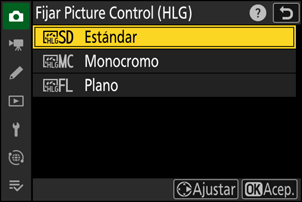
Realice los ajustes.
- Pulse 1 o 3 para marcar los ajustes. Pulse 4 o 2 para seleccionar un valor en incrementos de 1, o gire el dial secundario para seleccionar un valor en incrementos de 0,25.
- Las opciones disponibles varían con el Picture Control seleccionado.
- Para ajustar rápidamente los niveles para una [Nitidez], [Nitidez de rango medio] y [Claridad] equilibrados, marque [Definición rápida] y pulse 4 o 2.
- Para cancelar los cambios y comenzar desde los ajustes predeterminados, pulse el botón O (Q).
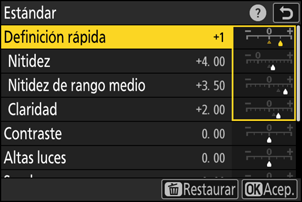
Guarde los cambios y salga.
- Pulse J para guardar los cambios. Los Picture Control cuyos ajustes predeterminados han sido modificados se indican con un asterisco (“U”).
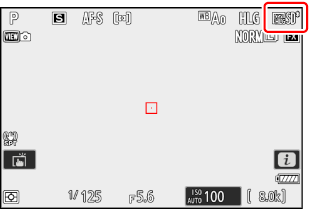
Ajustes de Picture Control HLG
| Opción | Descripción | |
|---|---|---|
| [Definición rápida] | Utilice [Definición rápida] para ajustar rápidamente los niveles para lograr una [Nitidez], [Nitidez de rango medio] y [Claridad] equilibradas. Estos parámetros también se pueden ajustar individualmente. | |
| [Nitidez] | Controle la nitidez de los detalles y contornos. | |
| [Nitidez de rango medio] | Ajuste la nitidez de los patrones y las líneas en el rango entre [Nitidez] y [Claridad]. | |
| [Claridad] | Ajuste la nitidez general y la nitidez de los contornos más gruesos sin afectar al brillo o el rango dinámico. | |
| [Contraste] | Ajuste el contraste. | |
| [Altas luces] | Ajuste las altas luces. Seleccione valores más altos para aclarar las altas luces. | |
| [Sombras] | Ajuste las sombras. Seleccione valores más altos para aclarar las sombras. | |
| [Saturación] |
Controle la intensidad de los colores.
|
|
| [Tono] |
Ajuste el tono.
|
|
| [Efectos de filtro] | Solo se muestra con [Monocromo]. Simule el efecto de los filtros de color en imágenes monocromas. | |
| [Cambio de tono] | Solo se muestra con [Monocromo]. Elija el tinte usado en imágenes monocromas. Al presionar 3 cuando se selecciona una opción que no sea [B&W] (blanco y negro), se muestran las opciones de saturación. | |
El indicador j debajo de la visualización del valor en el menú de configuración de Picture Control indica el valor anterior al ajuste.
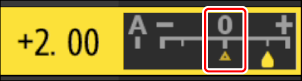
Elija entre los siguientes [Efectos de filtro]:
| Opción | Descripción |
|---|---|
| [Y] (amarillo) * | Estas opciones mejoran el contraste y se pueden usar para reducir el brillo de cielo en fotografías de paisajes. El naranja [O] produce más contraste que el amarillo [Y], el rojo [R] más contraste que el naranja. |
| [O] (naranja) * | |
| [R] (rojo) * | |
| [G] (verde) * | El verde suaviza los tonos de la piel. Usar para retratos y similares. |
El término entre paréntesis es el nombre del filtro de color de terceros correspondiente para la fotografía en blanco y negro.
